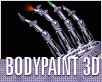Fotografický magazín "iZIN IDIF" každý týden ve Vašem e-mailu.
Co nového ve světě fotografie!
Zadejte Vaši e-mailovou adresu:
Kamarád fotí rád?
Přihlas ho k odběru fotomagazínu!
Zadejte e-mailovou adresu kamaráda:

3D grafika
Bodypaint, aneb jak vyrábět textury pro 3D lépe než ve 3D
bodypaint
9. srpna 2002, 00.00 | Blíží se vydání Cinemy 4D R8 a tak je docela na místě, abychom se zpětně poohlédli po tom, co nám vlastně vydavatel Cinemy, kromě své vlajkové lodi nabízí. Dnes se zaměříme na Bodypaint 3D, texturovací program nejen pro Cinemu, ale i pro Lightwave a pro 3D Studio Max.
{Úvod}
Blíží se vydání Cinemy 4D verze osmé a tak je docela na místě, abychom se možná i trochu zpětně poohlédli po tom, co nám vlastně vydavatel Cinemy, německý Maxon, kromě své vlajkové lodi nabízí.
V několika článcích se v nejbližší době porozhlédneme po programech a pluginech, které nakonec nemusí použít jen uživatel Cinemy, ale v případě výborného, dnes popisovaného Bodypaintu 3D i zastánce Lightwave a 3D Studia Max, pro které se také Bodypaint distribuuje s přímou podporou příslušných formátů.
Bodypaint 3D

Na otázku co je Bodypaint vlastně zač, se nabízí rychlá odpověď. Jde o komplexní univerzální 3D nástroj pro texturování ve 3D, filtrování, správu textur a také v omezené míře modelování.
Bodypaint je distribuován jako samostaný program, avšak uživatelé Cinemy mohou využít i možnost instalace do společného "balíku" spolu se Cinemou.
Pracovní prostředí programu je podobné jako u Cinemy, avšak s tím rozdílem že zde přibylo několik podstatných prvků. Zejména je to globální okno "Paint", které se přepíná pomocí záložky na okraji hlavního "Main" okna.
Prostředí v "Main" módu
Při přepnutí do režimu Paint se zaktivní nástroje pro tvorbu textur. Abyste byli sto je použít, musíte zapnout ikonu "3D Painting Mode" na levé straně.

V okně modelačního prostoru můžete přímo textury vyrábět, stejně jako vybírat ovlivňované polygony a polohovat objekty jako v Cinemě.
Dalším důležitým oknem je "Texture View". V tomto okně je zobrazena aktivně upravovaná textura a také síť polygonů, na které textura působí. Jejich tvar je samozřejmě závislý na režimu aplikace textrury a následném převedení UV. V tomto okně můžete přímo nanášet texturu, upravovat síť UV polygonů textury (tato síť nemá žádný vliv na fyzický tvar modelu), filtrovat jednotlivé textury stejně jako ve Photoshopu pomocí známých filtrů jako úrovně, ostření, rozostření, šumy, gamma korekce, různé stylistické filtry etc. I v tomto okně můžete aktivně textury vyrábět pomocí přímého nanášení štětcem, klonovacím razítkem gumou a vůbec všemi dostupnými nástroji.

Sice trochu zakrytá, ale o to důležitější je záložka vrstev, která je podobná jako např. v Adobe Photoshopu (dále jen PH). Vrstvy jsou děleny hierarchicky. Například textura má kanál barvy, a ten se může skládat z mnoha vzájemně interakčně působících vrstev jako ve zmíněném PH. Stejně jako u PH i zde se nachází režimy jako překrytí, násobení, sčítání, zesvětlení a tak dále. Dokonalost programu je v drobnostech a tak jistě oceníte i možnost masky vrstvy, což je velmi užitečný nástroj ve 2D a tak je jasné, že ve 3D jeho důležitost jestě vzrůstá. Mimochodem, program nabízí i klasickou výběrovou masku (jen se nenechte zmást při její aplikaci, guma zde nefunguje, chcete-li výběr zmenšit použijte štětec s bílou barvou, ale to trochu předbíhám).

Hned vedle se nacházejí štětce. Co k nim říci. Štětce mohou být standardní tvořené geometrickou stopou, ale i "stopové", kdy jako základ slouží obrázek. Můžete mít i takové štětce, které jsou nastaveny tak, že fungují automaticky (pokud to nenastavíte jinak) hned v několika kanálech textury současně. Jakékoliv štětce můžete i vytvářet a také si je můžete seřazovat do vlastních adresářů.

Posledním, oproti Cinemě novým oknem, je okno barvy. A opět i zde si můžete tvořit jakékoliv nové barvy a také "multitextury". tedy více kanálové textury (nastavená barva, hrbolatost, lesk atd v jedné textuře). Samozřejmě si je můžete i ukládat a "strukturovat" (kdo by se s tím také dělal pokaždé znova).

[-more-]{Nástroje}
V předcházejících odstavcích jsme popsali všechna základní, oproti Cinemě nová okna, ale zatím jsme zapoměli na nástroje. Ty jsou, jak je u Cinemy zvykem, v horní liště. Vynecháme-li obligátní "undo" a "redo" tak si je rozdělíme z čistě praktických důvodů na tři části (prostě proto, že to menu je poměrně dlouhé).
Nástroje v první části

Výběr, klasický nástroj, který dozajista znáte z 2D. Jeho možnosti jsou obdelník, kruh, laso a od ruky. Jako u PH i zde můžete po tomto výběru aplikovat výběrovou masku (viz dále) a také výběr upravovat funkcemi jako prolnutí, zvětšit a zmenšit, inverze a tak podobně (vše naleznete v záložce hlavního menu Painter/Bitmap Selection). Výběry můžete aplikovat jak v "modelačním" okně tak i v okně textury. Nastavení nástroje je upravitelné v záložce Active Tool.

Další nástroj představuje notoricky známá Kouzelná hůlka, jejíž nastavení je opět v Active Tool. Pod ikonou kouzelné hůlky naleznete příbuzný nástroj, jehož výběr je závislý od barvy, nad kterou se aplikuje (analogie je výběr barvy u PH).
Další nástrojem je Polohování textury, ke kterému zřejmě není co dodat.
Následuje Štětec, kterým se kreslí jak v prostoru modelovacího okna tak i v okně textury. Jeho nastavení je myslím jasné, tedy nastavení barev, případně textur, a stop. Štetec může být aplikován na jednu vybranou vrstvu kanálu či na zapnuté vrstvy více kanálů. Tedy jako jakýsi multištětec (viz. výše). Ale k tomu se ještě vrátíme.
Další ikona patří Klonovacímu razítku. To funguje opět podobně jako u PH. Jen s tím drobným rozdílem, že pro každé další naklonování musíte stisknout funkci znova. V Active Tool je jediná položka a to je "ze všech viditelných vrstev".
Následuje Guma, která snad nepotřebuje vysvětlení.
Po ní nalezmene v liště nástroj Vyplnění, tedy opět klasiku. Nástroj vyplní objekt dle nastavení do zapnutých vrstev barvou či texturou. V Active Tool je k nastavení jen tolerance.
Pod kbelíkem značícím vyplnění je další funkce a to vyplnění vrstvy. Tento kbelík již není závislý na hraničení s jinak barevnou plochou a nedbá na toleranci, prostě vám vše překryje.
S Kapátkem, tak jako u PH, můžete nabírat barvu, ale nejen to, v Active Tool si můžete nastavit i nakapání textury.
Nástroje v druhé části

V této části se nacházejí nástroje pro kreslení čáry, definovaných obrazců a text.

Každá z těchto z těchto možností má své definování v okně Active Tool. U čáry je to šíře a prolnutí, u obrazců druh obrazce (ty jsou mimochodem analogické jako předdefinované křivky v Cinemě, tedy naleznete zde samozřejmě kruh a čtverec, ale i květinu, ozubené kolo a tak dále) a zda má být vytvořen jen obrys, u text druh písma, velikost, obrys, a tak dále.
Deformace textury pracuje stejně, jako nástroj deformace u PH.
Nastavení štětce je funkce, jejíž dialogové okno se otevře i po poklikání na vybraný štětec. Mimochodem nastavení štětce je velmi široké téma, protože takřka vše na co si můžete vzpomenout můžete nastavit. Je toho mnoho a možná by to vydalo na samostatný tutoriál, protože taková prostá věc jako velikost stopy má pro uživatele připravené další dialogové okno, kde můžete ovlivňovat vlastnosti pouze tohoto parametru. A tak je to takřka u každého parametru. Ale neděste se. Není to zas tak složité a manuál, i když je anglicky (či německy) je velmi přehledný.
Další dvě ikony pouze ukazují, zda se textura "dlaždičkuje" horizontálně a vertikálně.
Následující ikona schovává rendering a to je myslím pro každého kdo trochu dělá ve 3D ikona spojené s mnohým očekáváním.
Poslední ikonou v této části je ikona na mém obrázku šedá, avšak vězte že se okamžitě objeví, jakmile vyberete třeba lasem nějakou plochu. No jistě, jde o výběrovou masku. Faktem je, že jelikož tento nástroj neustále používám v PH, tak jsem přítomnost masky uvítal velmi vřele.
Nástroje v třetí části

Tento díl vrchní lišty je velmi důležitý. Říká nám totiž, na které kanály aplikujeme prováděné úpravy (to ale můžeme vybrat i ve správci vrstev a to přesně i vrstvu kterou chceme editovat). Také zde ale můžeme první ikonou zapnout multi kanálový mód, ve kterém budeme editovat všechny kanály zároveň. U toho módu, stejně jako obecně u každé práce s více kanály a vrstvami, se vždy ve správci vrstev ujistěte, že máte aktivní správné vrstvy, to znamená ty, které budete editovat. V každém kanálu totiž lze mít zapnutou vrstvu současně s dalšími vrstvami v jiných kanálech. Abych to ještě víc nezamotal tak to popíši na příkladu. V kanálu barva mám například aktivní vrstvu 1 a v kanálu hrbolatosti vrstvu 5 a to současně!
Většinu nástrojů naleznete (a některé další) naleznete v záložce "Painter" v hlavní liště programu.
[-more-]{Hodnocení a příklady}
Poznámky na závěr
Tím jsme ukončili popis Bodypaintu. Ale jelikož by tento článek měl také obsahovat něco z recenze (a to po právu), tak mám pro vás několik snad zajímavých poznámek.
Práce s prostředím programu nepostrádá pravidel, ale faktem je, že ze začátku je orientaci v novém prostředí poměrně těžká a trochu mi připadá, že program postrádá počáteční intuivitu svého konkurenta DeepPaintu (dále jen DP). Na druhou stranu přehledně zpracovaný manuál, který vám vysvětlí všechny funkce a komplexní tutoriál přibalený na instalačním CD, je dostatečně inspirující a názorný. Vím o čem mluvím, sám jsem tím prošel. Nejsem sice určitě bodypainťácký mág, ale po zhruba osmi hodinovém (čistého času) seznamování byl můj výsledek na prvý pokus poměrně uspokojivý. Alespoň já si to myslím ale hodnocení nechám na vás.
Při práci nikdy nespěchejte, ujistěte se že jste ve správných vrstvách a že máte vybraný správný nástroj. Jednu poznámku mám k nástrojům - bohužel nic není dokonalé a v Bodypaintu mi poměrně vadí, že nelze nastavit zobrazování kurzoru např. u štětce podle stopy. A tak máte u jakéhokoliv štětce místo různě velikého kurzoru ve tvaru stopy stále jen ikonu štětce. Tato chybka je také v pozapomění ikony u gumy. Zapomenete přepnout z gumy na štětec a ani si toho nevšimnete protože ikona je pořád stejná.
Poznámka k pravidlům: je trochu zdlouhavé začít samotnou tvorbu textury, ale vězte, že o to smysluplnější a přesnější než u DP.
Na konec drobný návod
Vytvořte si jednoduchý model, třeba kouli a převedťe ji na polygony (to musíte udělat v Cinemě). Uložte a otevřete si scénu v Bodypaintu. Vytvořte si standardně jako v Cinemě novou texturu (v materiálech) a tu aplikujte na naši kouli jako kruhovou texturu. Poté přizpůsobte její velikost objektu a nechte generovat UVW koordináty.

Všimněte si, že zatím se nikde nic neděje, v okně textury nic není, a tak musíme do naší textury nyní vložit požadované kanály.

Každý kanál se nám tam vloží s jednou texturou, která je označená jako background, tedy pozadí (jako u PH). Zvolte velikost textury vyráběného kanálu a máte-li vložené všechny kanály, které potřebujete, tak si zapněte okno textury.


Již zase utíkám k návodům, ale snad bude výsledek užitečný. Myslím že jsem snad spnil to co jsem chtěl, i když jsem často scházel z cesty. Cílem článku bylo popsat velmi dobrý program, který není sice úplně jednoduchý, ale který rozhodně splňuje i ta největší očekávání. Občas mu něco chybí (jako například prokreslování na obě strany - malujete v bočním pohledu na pravé straně a totéž se současně děje na levé jako u DP), to se však dá řešit jinak a tak to není nic podstatného, avšak na druhou stranu většinou předkládá funkce a uživatelský luxus, který by mu mohl závidět leckterý program na 2D. Ku příkladu, texturu můžete editovat do modelační plochy do renderovaného obrázku a ten se reálně dle editovaných textur mění!
A ještě jedna věc mne nadchla. I když soubor otevřete v Cinemě a editujete dál a pak jej znovu otevřete v Bodypaintu, tak veškeré vrstvy kanálů a interkace jsou na svém místě.
Přemýšlím, zda bych měl dát nějaký verdikt ve stylu počítačových her a myslím že ano. Dávám tak 92%.
Je to výborný program, který budete chovat takřka v lásce a přesto jej často budete zatracovat se slovy "proč to nejde"! Problémem ale bude, že za chvíli zjistíte, že jste udělali chybu vy a Bodypaint přesně splnil vaše přání. Proto říkám zkuste to, stojí to za to. Jen nespěchejte.
PS: demo naleznete na adrese www.cinema4d.com, informace tamtéž, či na www.cinema4d.cz.
Obsah seriálu (více o seriálu):
- Cinema 4D: Modelování lžičky
- Cinema 4D, modelování rotačních objektů (1)
- Cinema 4D, modelování rotačních objektů (2)
- Cinema 4D: Žárovka
- Cinema4D, modelování pomocí funkce Loft
- Cinema 4D - modelování bez křivek
- Cinema4D - modelujeme lidskou ruku
- Západ slunce v Cinemě snadno a rychle, bez použití jediné bitmapy
- In the Shadows... pokračování návodů ze světa stínů a světel
- In the Shadows... pokračování návodů ze světa stínů a světel, díl druhý
- Výroba louče, aneb hrátky s emitorem částic
- Bodypaint, aneb jak vyrábět textury pro 3D lépe než ve 3D
- Pyrocluster, plugin pro Cinemu 4D nejen na tvorbu pyrotechnických efektů
- Vlasy dělají člověka, Shave and a HairCut pro Cinemu 4D (a nejen pro ni)
- Cinema 4D r8 Oxygen, na prvý pohled
- Cinema 4D r 8 Oxygen a její nové modelovací funkce
- F-Curves, jednoduchá editace animací a další nepopsané funkce v Cinema 4D r8
- Jak na inverzní kinematiku v Cinemě 4D, nejen ve verzi 8
- Cinema: Využití primitivního objektu jako polotovaru pro polygonové modelování
- Jak na realisticky vypadající kovový povrch jen za pomoci shaderů? Snadno!!
- Xfrog 4, to pravé potěšení pro virtuální zahrádku
- Jak si ulehčit animace? No od čeho je tu XPresso!
- Bodypaint 3D 2.0, make up animovaných hvězd!
- CINEMA 4D R 8.5, víc než obyčejná subverze
- CINEMA 4D (R7 a vyšší) - tvorba reálně vypadajícího dřevěného povrchu
- Sketch and Toon, jak dohnat lektora výtvarné výchovy k šílenství
- Shave and HairCut 2
- Terragen a Cinema 4D R8.x
- Radiosita v programu Cinema 4D R7 až 8.5
- Materiál keramiky v Cinemě 4D
- Elektrony, jak na ně v CINEMĚ 4D R6
- Jak na některé volně šiřitelé pluginy v CINEMĚ 4D R6, modelování
- CINEMA 4D R9, uživatelské rozhraní
- Novinky v modelování v CINEMĚ 4D R9, n-úhelníky
- Novinky v modelování v CINEMĚ 4D R9, nové nástroje
- Novinky v modelování v CINEMĚ 4D R9, nové funkce
- Dynamická cesta, vlastní plugin pomocí XPressa
- Modelování bronzové sekery od A do Z
- UV mapa bronzové sekery od A do Z
- Texturování bronzové sekery pomocí BodyPaintu 3D od A do Z
- Vytvoření materiálu a scény bronzové sekery od A do Z
- Tvorba iónského sloupu, voluta hlavice, část první
- Tvorba iónského sloupu, voluta hlavice, část druhá
- Tvorba iónského sloupu, dřík
- UV mapa dříku a hlavice iónského sloupu
- Materiály a scéna iónského sloupu
- Modelování prvků architektury, rozeta, díl první
- Modelování prvků architektury, rozeta, díl druhý
- Cube 3D UV Toolkit
- 50grEy - budiž světlo, zdarma
- 51grEy – a jakpak nám ale vyrostl, co říkáte…
- Shadermania - texturování, ale bez textur
- Cinema 4D6 – Modelace lampy
- CINEMA 4D R 9.5, první postřehy a dojmy
- DPIT 3, víc jak obyčejný plugin
- Světla, co nám rozsvítí
- Ambient Occlusion
- Normálové mapy a "pečení" textur v CINEMĚ 4D R 9.5
- Rhodos, Dělová brána u paláce Velmistrů, díl 1
- Rhodos, Dělová brána u paláce Velmistrů, díl 2
- Rhodos, Dělová brána u paláce Velmistrů, díl 3
- Rhodos, Dělová brána u paláce Velmistrů, díl 4
- Čalouněná židlička s kovovým rámem
- Rhodos, Dělová brána u paláce Velmistrů, díl 5
- Rhodos, Dělová brána u paláce Velmistrů, díl 6
- Rhodos, Dělová brána u paláce Velmistrů, díl 7
- Rhodos, Dělová brána u paláce Velmistrů, díl 8
- Rhodos, Dělová brána u paláce Velmistrů, závěr
- Tvorba zjednodušeného charakteru – plynové masky
- Unikátní textura bez jakýchkoliv zdrojů? Jistě...
- Bierhanzlova mast, pro muže všech kast. A nebo taky Hair…
- Osvětlení interiéru, je libo radiozita? Díl první
- Osvětlení interiéru, je libo radiozita? Díl druhý
Tématické zařazení:
-
23. dubna 2014
Konica Minolta přenesla výhody velkých zařízení do kompaktních modelů
-
11. května 2014
-
23. května 2014
Epson na konferenci Droidcon Berlin ukázal nové možnosti čekající na vývojáře OS Android
-
24. listopadu 2014
-
13. května 2014
Samsung NX3000: retro styl, špičkový výkon a snadná konektivita v jednom přístroji
-
30. listopadu 2014
Nový fotoaparát α7 II: první plnoformát s pětiosou optickou stabilizací obrazu na světě
-
15. prosince 2014
Konica Minolta pomůže živnostenským úřadům s digitalizací dokumentů
-
11. května 2014
-
26. listopadu 2014
Canon Junior Awards již posedmé ocení mladé fotografy v rámci Czech Press Photo
-
21. srpna 2014